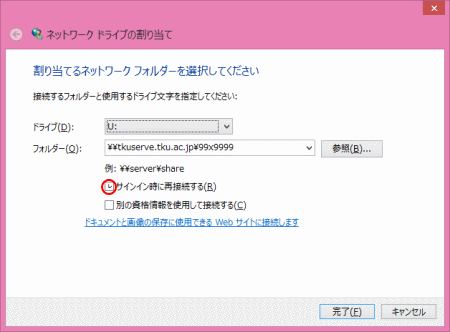東京経済大学情報システム課
-
-
東京経済大学図書館
-
 利用環境
利用環境
-
 利用方法
利用方法
-
 窓口サービス
窓口サービス
-
 情報システム課の紹介
情報システム課の紹介
-
 利用者別
利用者別
-
以下、無線LANや情報コンセントにて学内LANに接続されているものとして説明します。
(1) 持込ノートパソコンにて[スタート画面]ー[すべてのアプリ]ー[コンピュータ]を開きます。
(2) メニューバーより[コンピュータ]を選択し、[ネットワークドライブの割り当て]を選択します。
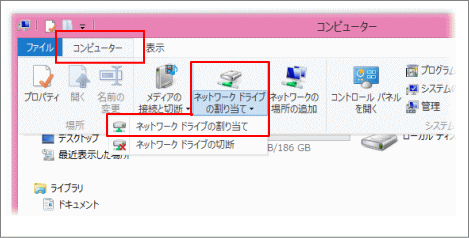
(3)[ネットワークドライブの割り当て]の設定画面が表示されます。
ドライブとフォルダを以下のように指定し、[完了]ボタンをクリックします。
| ドライブ | U: |
| フォルダ | \\tkuserve.tku.ac.jp\ユーザID または \\218.44.66.71\ユーザID |
※\\tkuserve.tku.ac.jp\~の指定でうまく接続できない場合、
\\218.44.66.71\~の指定でお願いします。
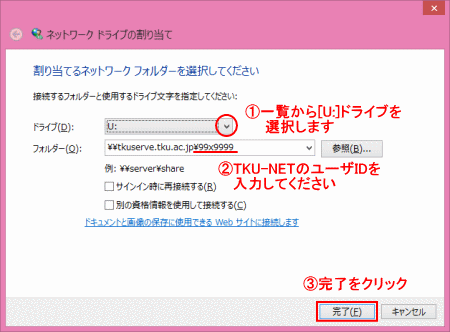
(4) ユーザー名の部分に[tku\TKU-NETのユーザID]、パスワードは[TKU-NETのパスワード]を入力し、
[OK]ボタンをクリックします。
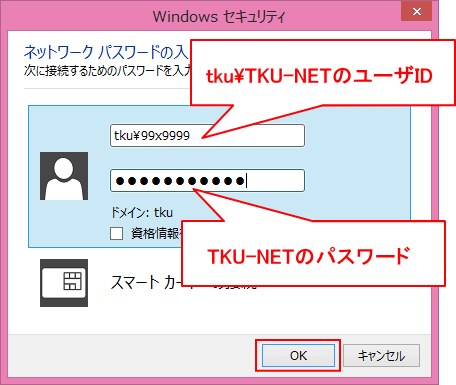
(5)認証が成功すると「U:ドライブ画面」が表示されます。
(6)マイコンピュータにもネットワークドライブ(U:)が表示されます。
パソコン教室のように、Uドライブとして使用できます。
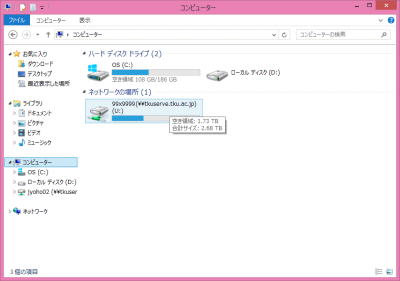
(1)コンピュータを開きます。
(2)ネットワークドライブ上で右クリックし[切断]を選択します。
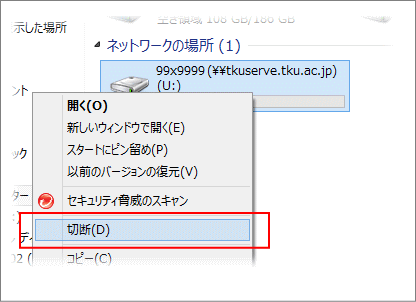
ネットワークドライブの割り当て画面で『サイン時に再接続する』にチェックを入れておくと、
パソコンの電源を入れ直すと、その都度ネットワーク接続を試みてくれます。
頻繁に学内で自分のパソコンを使用する場合は便利です。